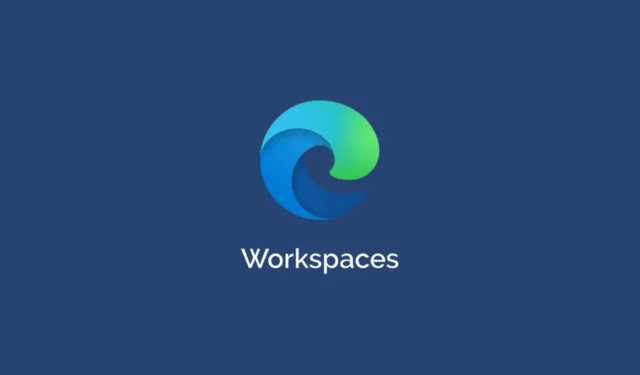
След пандемията все повече компании започнаха да предлагат продукти и услуги, които позволяват на потребителите да си сътрудничат и да работят онлайн заедно. Най-новият сред тях идва от Microsoft, който вече има предложения като Teams за виртуални срещи. Тази нова помощна програма, наречена Microsoft Edge Workspaces, е функция на браузъра Edge и ви позволява лесно да работите с други хора, като същевременно държи всички членове на екипа информирани за това, върху което работят другите хора.
С Microsoft Edge Workspaces можете да използвате специални прозорци, за да организирате лесно любимите и разделите на вашия браузър. Подобно е на функцията за групиране на раздели в Edge, но също така позволява споделяне на вашите страници за сърфиране с други, което не е възможно с групите раздели. Обяснихме как работи тази функция и как можете да я настроите и използвате на вашия компютър с Windows.
Как работи функцията Microsoft Edge Workspaces?
Функцията Edge Workspaces позволява на група хора, като например екип, работещ върху споделен проект, да имат достъп до едни и същи уеб страници и файлове, елиминирайки необходимостта от споделяне на множество връзки. Той позволява на потребителите да споделят връзки като отворени раздели, като същевременно им позволява да виждат какво гледат другите и върху какво работят за по-добра координация.
Когато създадете Edge Workspace, то ще споделя любими, история и раздели с всички членове на вашия екип. Той също така ще сподели активния раздел за всеки член на екипа, който има достъп до работното пространство. Вашите пароли, изтегляния, бисквитки и т.н. обаче няма да бъдат споделяни. По същия начин екранът на вашето устройство и съдържание, като имейли, се пазят поверителни.
Предимства на Microsoft Edge Workspaces
С Microsoft Edge Workspaces можете да управлявате различни проекти по-ефективно. Например ръководителите на проекти могат да предоставят коментари за различни раздели и членове на тагове, които след това могат да предприемат необходимите действия. По този начин не е нужно да разчитате на отделен инструмент за комуникация, за да взаимодействате с членовете на екипа.
Въпреки че Workspaces улесняват сътрудничеството, то също така гарантира, че вашето лично съдържание остава защитено. Например, когато потребителите осъществяват достъп до работно пространство чрез раздел, като същевременно имат отворени личните си акаунти, другите членове могат да виждат само раздел с контейнер, но не и съдържанието на вашия акаунт.
Освен това всички групи раздели и раздели могат да се синхронизират между вашите машини, така че можете бързо да получите достъп до раздел на всяко устройство, което искате. Това означава, че не е нужно да разчитате на машината, на която първо сте отворили този конкретен раздел, което може да бъде много удобно, ако не можете или не искате да държите всичките си машини отворени през цялото време.
Съществува и фактът, че работните пространства се запазват автоматично, когато ги затворите. Така че можете да работите върху нещо друго и компютърът ви ще бъде свободен да използва всички ресурси, с които разполага, без те да се използват от браузъра. Когато отворите отново работното пространство следващия път, всичките ви раздели ще бъдат достъпни веднага.
Настройване на вашето работно пространство на Microsoft Edge
За да настроите вашето Microsoft Edge Workspace, трябва да сте влезли в акаунта си в Microsoft в браузъра Edge.
- След като влезете, щракнете върху иконата Microsoft Edge Workspace до снимката на вашия профил.

- От падащото меню щракнете върху бутона „Създаване на нов“.

- След това изберете име и цвят за вашето работно пространство и щракнете върху бутона „Готово“.

- Edge ще отвори нов прозорец на браузъра, съдържащ всички ваши раздели, които можете да споделяте с други.

Използване на Microsoft Edge Workspaces
За да започнете да използвате вашето Microsoft Edge Workspace, трябва да поканите членовете на вашия екип в него.
- Кликнете върху бутона „Покани“ горе вдясно в новото работно пространство.

- Въведете имейл адреса на членовете на екипа, които искате да поканите в работното пространство.

- Като алтернатива можете да щракнете върху бутона „Копиране на връзката“ и да споделите връзката директно с членовете на вашия екип.

- Ако изпратите връзката по имейл, членовете на вашия екип могат да отворят своя имейл и да кликнат върху връзката, за да се присъединят към работното пространство. След като се присъединят, техните инициали ще се покажат в горния десен ъгъл на докосването, което гледат.

- Можете да разговаряте с други членове на екипа, които си сътрудничат във вашето работно пространство, като щракнете върху иконата за чат в горната част.

- Можете също да редактирате, изтриете или напуснете работно пространство, като щракнете върху името на работното пространство и след това върху съответната опция.

Microsoft Edge Workspaces прави невероятно лесно сътрудничеството с други хора, когато работите по проект. Той позволява на ръководителите на проекти да създават работни пространства с раздели за различни компоненти на проекта, които са достъпни за всеки, който работи по този проект.
Освен това можете да видите напредъка на вашия екип и да се уверите, че членовете на екипа работят по задачите, които са им възложени. Функцията за чат на живо също улеснява комуникацията и незабавното споделяне на идеи, без да се налага да разчитате на отделен инструмент.



Вашият коментар